Практика
Практика
Упражнение 1. Оформление окна
В данном упражнении рассмотрим, как создать окна и балкон с помощью стандартных архитектурных объектов.
1. Откройте файл Стандартное освещение.max. Активизируйте категорию Geometry (Геометрия) вкладки Create (Создание) командной панели и в раскрывающемся cписке подкатегорий (там, где написано Standard Primitives (Стандартные примитивы)) выберите группу объектов Windows (Окна). В свитке Object Type (Тип объекта) выберите тип Casement (Створчатые).
2. В свитке Creation Method (Метод создания) установите переключатель в положение Width/Height/Depth (Ширина/высота/глубина). Это значит, что при построении сначала будем задавать ширину объекта, затем высоту и глубину. В окне проекции Left (Вид слева) постройте окно, ориентируясь на оконный проем в гостиной (рис. 9.16).
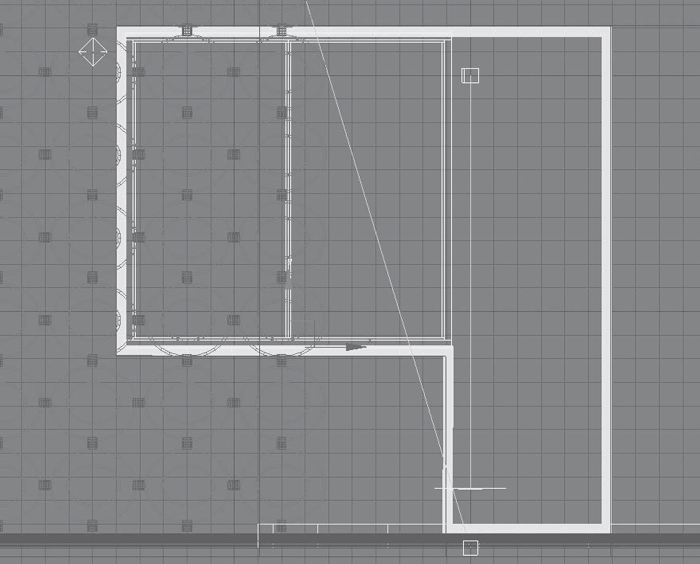
Рис. 9.16. Строим окно, ориентируясь на оконный проем в гостиной
3. Окна должны быть чуть меньше оконных проемов, поэтому следует подкорректировать их параметры. Активизируйте вкладку Modify (Редактирование) на командной панели. В свитке Parameters (Параметры) укажите следующие размеры окна: Height (Высота) = 133, Width (Ширина) = 138, Depth (Глубина) = 7 см. В области Frame (Рама) параметрам Horiz. Width (Ширина горизонтальных балок) и Vert. Width (Ширина вертикальных балок) задайте значение 3. В области Casements (Створки) установите переключатель в положение Two (Две). Осталось только задать окну нужные координаты: Х = 1050, Y = 377, Z = 85 cм. Не забудьте построить подоконник. Вариантов его создания много: от построения примитива ChamferBох (Параллелепипед с фаской) до моделирования с помощью сплайна, имеющего вид сечения подоконника и выдавленного с помощью модификатора Extrude (Выдавливание).
4. Теперь построим балконную дверь. Для этого активизируйте категорию Geometry (Геометрия) вкладки Create (Создание) на командной панели и в раскрывающемся cписке подкатегорий (там, где написано Standard Primitives (Стандартные примитивы)) выберите группу объектов Doors (Двери). В свитке Object Type (Тип объекта) выберите дверь типа Pivot (Навесные). В свитке Creation Method (Метод создания) установите переключатель в положение Width/Height/Depth (Ширина/высота/глубина). В окне проекции Left (Вид слева) постройте дверь, ориентируясь на проем для балконной двери в гостиной. Дверь должна быть чуть меньше проема, поэтому подкорректируем параметры. Активизируйте вкладку Modify (Редактирование) командной панели. В свитке Parameters (Параметры) укажите следующие размеры двери: Height (Высота) = 205, Width (Ширина) = 60, Depth (Глубина) = 7 см. Чтобы дверь была приоткрыта, установите флажки Flip Swing (Повернуть) и Flip Hinge (Изменить положение), а параметру Open (Открыть) задайте значение 50.
5. В свитке Leaf Parameters (Параметры дверного полотна) в счетчик Bottom Rail (Нижний брусок) введите 60. В области Panels (Панели) установите переключатель в положение Glass (Стеклянные). Осталось только задать нужные координаты: Х = 1050, Y = 305, Z = 9 cм.
6. Построим балкон. В окне проекции Тор (Вид сверху) создайте стандартный примитив Вох (параллелепипед) с параметрами 260 x 80 x 5 см. Задайте объекту следующие координаты: Х = 1100, Y = 330, Z = 0 cм. Это балконная плита. Балкон имеет ограждения, поэтому в окне проекции Тор (Вид сверху) создайте сплайн Rectangle (Прямоугольник) с параметрами 260 x 80 см. Задайте объекту следующие координаты: Х = 1100, Y = 330, Z = 0 cм. Преобразуйте построенный прямоугольник в редактируемый сплайн. Для этого щелкните правой кнопкой мыши в активном окне на выделенном объекте и выберите команду Convert To ? Convert to Editable Spline (Преобразовать ? Преобразовать в редактируемый сплайн).
7. На командной панели перейдите на вкладку Modify (Редактирование), в стеке модификаторов раскройте дерево подобъектов и переключитесь на уровень редактирования Segment (Сегмент). В окне проекции Тор (Вид сверху) выделите левый сегмент и удалите его. Перейдите на уровень объекта. Активизируйте категорию Geometry (Геометрия) на командной панели (это трехмерные объекты) и в раскрывающемся cписке подкатегорий (там, где написано Standard Primitives (Стандартные примитивы)) выберите группу объектов AEC Extended (Архитектурные расширенные). В свитке Object Type (Тип объекта) выберите объект Railing (Ограждение). Нам необходимо использовать сплайн для создания формы ограждения. Для этого в свитке Railing (Ограждение) нажмите кнопку Pick Railing Path (Выбрать путь для ограждения) и щелкните левой кнопкой мыши на созданном сплайне. В результате появится ограждение нужной формы. Осталось только задать параметры.
8. Активизируйте вкладку Modify (Редактирование) командной панели. В свитке Railing (Ограждение) установите флажок Respect Corners (Учитывать углы). В области Top Rail (Поручень сверху) в раскрывающемся списке Profile (Профиль) укажите форму сечения поручня – Square (Квадрат). Параметру Depth (Глубина) задайте значение 7, а параметру Width (Ширина) – значение 4. Высоту ограждения задайте в счетчике Height (Высота) равной примерно 60 см. В области Lower Rail(s) (Перекладина(ы)) укажите параметры для остальных перекладин, располагающихся вдоль ограждения параллельно поручню. Для этого параметрам Depth (Глубина) и Width (Ширина) задайте значение 3. Укажите количество перекладин. Для этого нажмите кнопку Lower Rail Spacing (Распределение перекладин). В появившемся диалоговом окне в счетчик Count (Количество) введите 2 и нажмите Close (Закрыть). В свитке Posts (Стойки) в раскрывающемся списке Profile (Профиль) выберите вариант None (ничего). Сгруппируйте балконную плиту и ограждение. Назовите группу Балкон.
9. Приятный вид из окна очень украсит интерьер. Выполните команду меню Rendering ? Environment (Визуализация ? Окружающая среда). В области Background (Фон) появившегося окна Environment and Effects (Окружающая среда и эффекты) нажмите кнопку с надписью None (Ничего). Откроется диалоговое окно Material/Map Browser (Источник материалов и карт текстур). Дважды щелкните левой кнопкой мыши на названии карты Bitmap (Растровое изображение) и укажите путь к нужной картинке. Карта текстуры, использованная в данном проекте, находится на прилагаемом к книге компакт-диске в папке Examples/Глава 09.
10. Назначьте построенным объектам материалы. Для окна и балконной двери в качестве материала для рамы приготовьте материал типа пластик белого цвета. К балконной плите примените материал с картой текстуры пол-бар.tif из папки Examples/Глава 08 прилагаемого к книге компакт-диска. Материал для ограждения может быть практически любым.
Аналогичным образом вставьте окна во все оконные проемы. Кроме того, создайте по описанному алгоритму входную и межкомнатные двери.
Более 800 000 книг и аудиокниг! 📚
Получи 2 месяца Литрес Подписки в подарок и наслаждайся неограниченным чтением
ПОЛУЧИТЬ ПОДАРОКДанный текст является ознакомительным фрагментом.
Читайте также
Практика, практика и еще раз практика!
Практика, практика и еще раз практика! Один из способов повысить свой уровень мастерства – создать мир исключительно для тренировки боевых навыков. Не переживайте о том, сколько раз вы погибнете. Создайте мир с активированными чит-командами и начните играть в режиме
14.5.6. Практика прослушивания
14.5.6. Практика прослушивания Прочитав этот раздел, складывается впечатление, что прослушивание сети приносит только беды и является оружием хакеров. Может даже показаться, что производители оборудования должны сделать аппаратную защиту от прослушивания.Это не совсем
Практика монтажа
Практика монтажа Для закрепления навыков монтажа изображения необходимо выполнить следующее задание: используя монтаж, трансформации и оперируя слоями и их параметрами, мы создадим изображение, на котором на абстрактном фоне будет мчаться автомобиль. Разумеется, вы
Практика
Практика 1. В окне проекции Тор (Вид сверху) постройте стандартный примитив Вох (Параллелепипед) произвольного размера. В свитке Name and Color (Имя и цвет) измените имя объекта, например назовите его Куб. Щелкните кнопкой мыши на цветном квадрате рядом и в появившемся окне
Практика
Практика Упражнение 1. Журнальный столик В данном упражнении рассмотрим создание модели журнального столика.1. В окне проекции Тор (Вид сверху) постройте стандартный примитив Вох (Параллелепипед) с такими значениями параметров: Length (Длина) = 100, Width (Ширина) = 100, Height (Высота) =
Практика
Практика Упражнение 1. Вешалка В данном упражнении мы рассмотрим, как создать модель вешалки (рис. 3.16). Рис. 3.16. Готовая модель вешалки1. В окне проекции Тор (Вид сверху) создайте стандартный примитив Cylinder (Цилиндр) со следующими значениями параметров: Radius (Радиус) = 4 см, Height
Практика
Практика Упражнение 1. Плафон В данном упражнении мы рассмотрим, как создать модель плафона (рис. 4.20). Рис. 4.20. Модель плафона1. Сначала создадим крепление. В окне проекции Front (Вид спереди) при помощи сплайна Line (Линия) создайте профиль, как показано на рис. 4.21. Рис. 4.21.
Практика
Практика Упражнение 1. Диван с ножками В данном упражнении рассмотрено, как создать модель дивана с ножками (рис. 5.22). Рис. 5.22. Готовая модель дивана1. В окне проекции Тор (Вид сверху) создайте стандартный примитив Вох (Параллелепипед) с параметрами: 100 x 200 x 15 см. Укажите
Практика
Практика Упражнение 1. Римская штора В данном упражнении мы рассмотрим, как создать модель римской шторы (рис. 6.15). Рис. 6.15. Готовая модель римской шторы1. В окне проекции Left (Вид слева), используя NURBS Curves (NURBS-кривые), постройте точечную кривую Point Curve (Точечная кривая), как
Практика
Практика Обратите внимание, что координаты камер и источников освещения в примерах этого раздела даны для построенной в главе 3 коробки
Практика
Практика Упражнение 1. Оформление окна В данном упражнении рассмотрим, как создать окна и балкон с помощью стандартных архитектурных объектов.1. Откройте файл Стандартное освещение.max. Активизируйте категорию Geometry (Геометрия) вкладки Create (Создание) командной панели и в
19.2.3. Хорошая практика разработки
19.2.3. Хорошая практика разработки Ниже описаны модели поведения, которые могут отличать успешный проект с большим количеством разработчиков от проекта, остановившегося после того, как он не привлек к себе
6. Практика
6. Практика Теперь, когда мы владеем теорией и умеем использовать редактор реестра, можно рассмотреть полезные трюки
Теория и практика
Теория и практика Из сохранившихся свидетельств можно заключить, что интересы Глушкова все-таки сначала больше тяготели к теории. Сам Глушков говорит об этом так: «Я решил превратить проектирование машин из искусства в науку». Б. Н. Малиновский вспоминает, как в 1960 году